登录
- 微信登录
- 手机号登录
微信扫码关注“汇帮科技”快速登录
Loading...
点击刷新
请在微信【汇帮科技】内点击授权
300秒后二维码将过期
二维码已过期,点击刷新获取新二维码
登录
登录
其他登录方式
修改日期:2024-09-23 15:23
一键式文件批量添加前缀——提高办公效率的新工具!在日常工作中,我们经常会遇到需要对大量文档、报告或是项目材料进行系统分类的情况,而通过给这些文件添加相同前缀,可以大大提升整理和查找的速度与准确性。本文将为你介绍如何实现这一操作,并详细阐述了利用多种软件工具快速完成批量更改文件名的步骤。
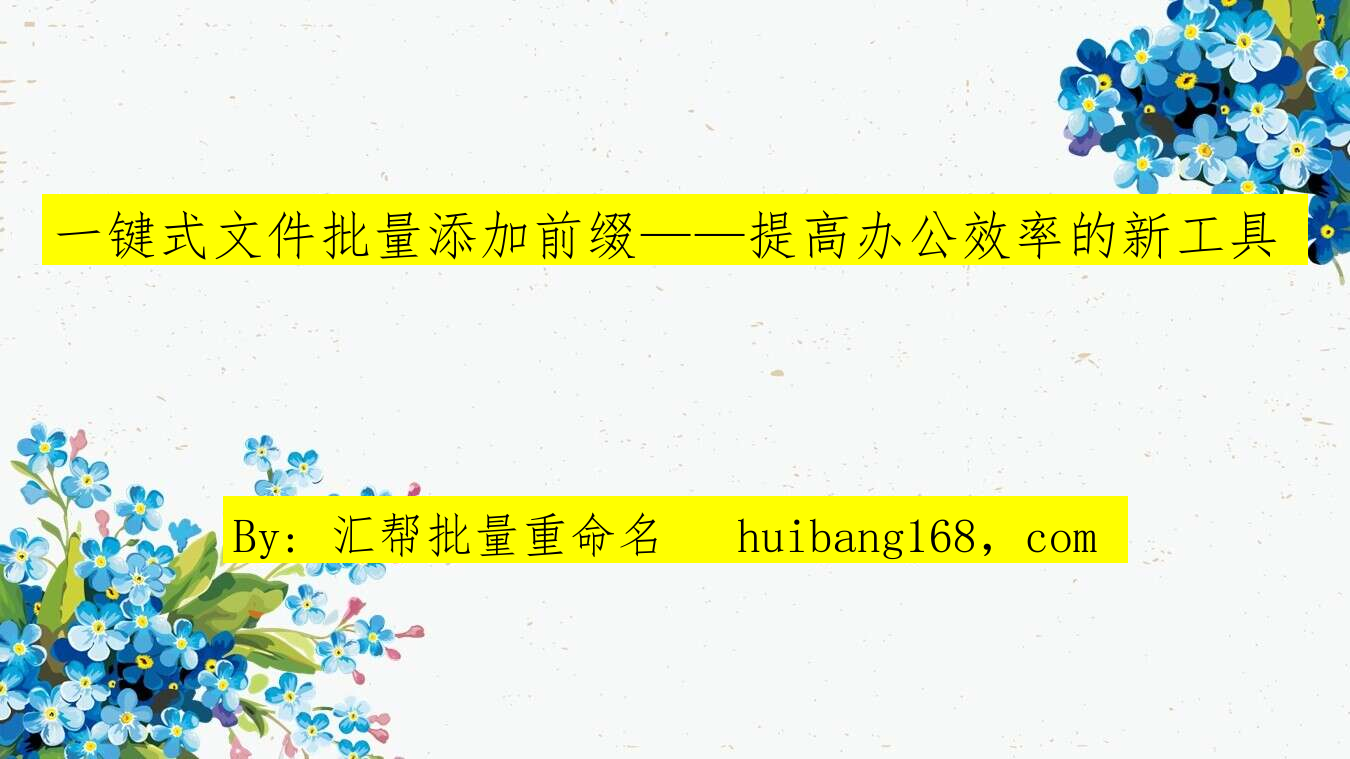
方案一:汇帮批量重命名工具
1. 下载并安装:首先,访问“汇帮科技”官方网站获取该软件的最新版本。或在搜索引擎中搜索关键词“汇帮批量重命名”,直接跳转至官网页面进行下载与安装。
软件名称:汇帮批量重命名
下载地址:https://www.huibang168.com/download/4qgNl8jfYlLV
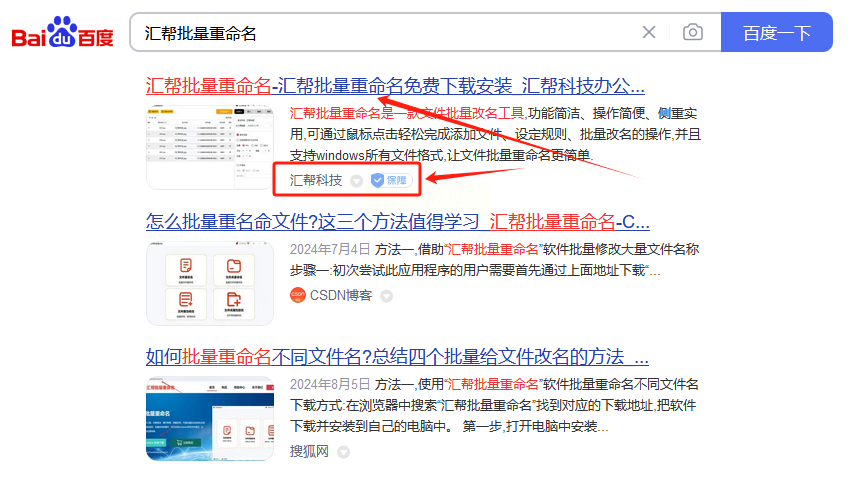
2. 操作步骤:
- 启动软件:运行已安装的软件,并打开主界面。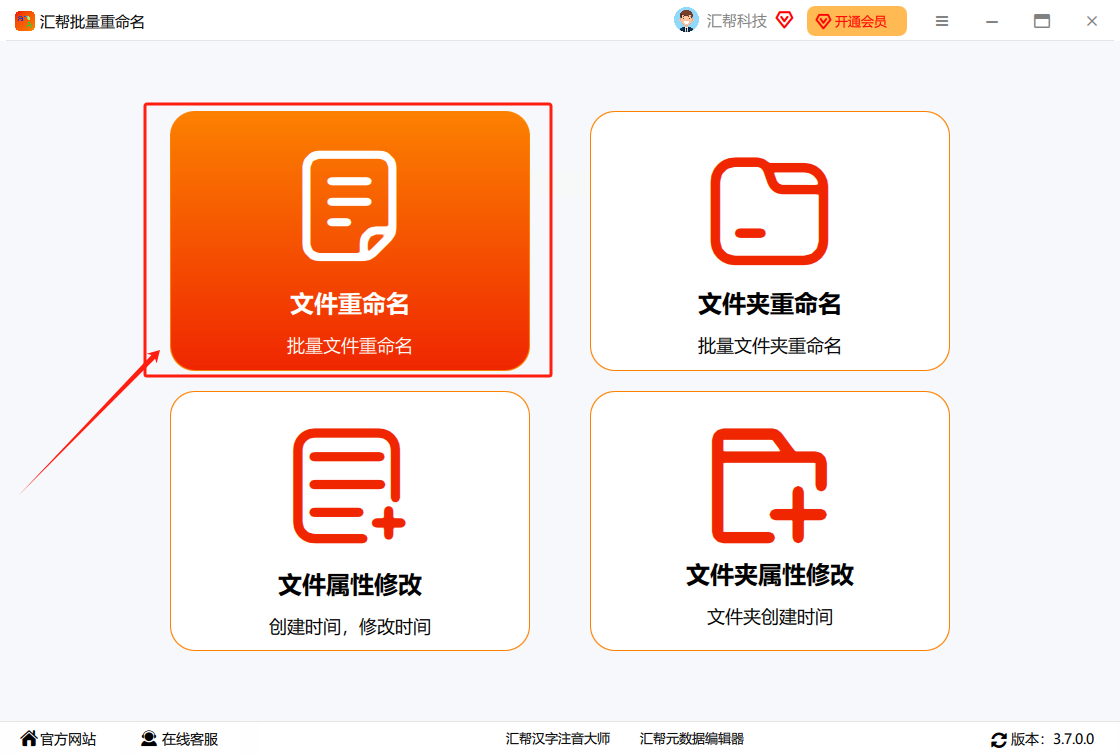
- 添加文件:通过【文件】菜单选择“添加文件”或“添加文件夹”,以批量导入待处理的文档集。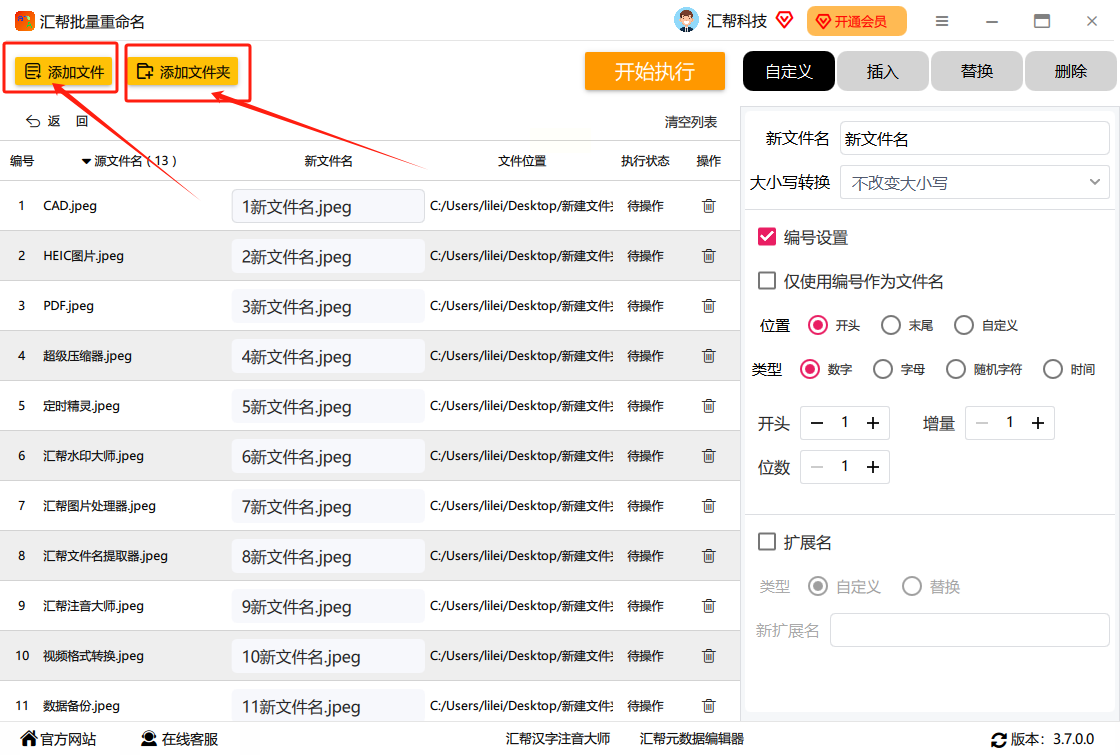
- 设置前缀:在右侧区域输入需要添加的前缀文本,调整其插入位置(如起始位置)。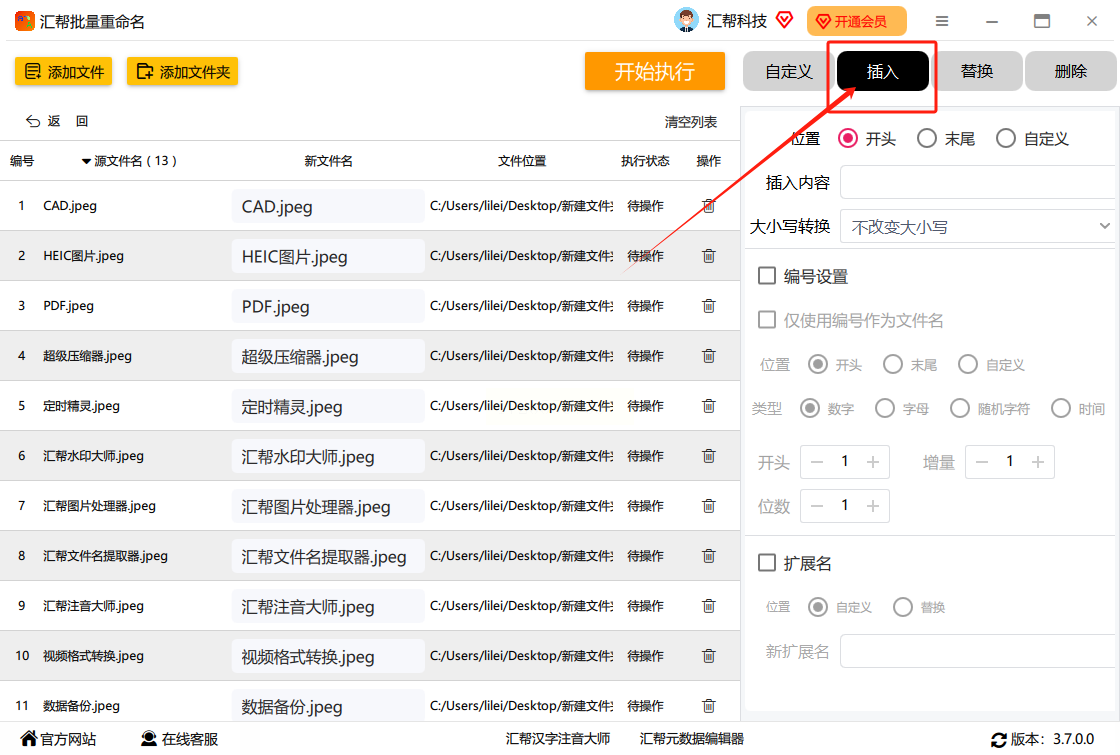
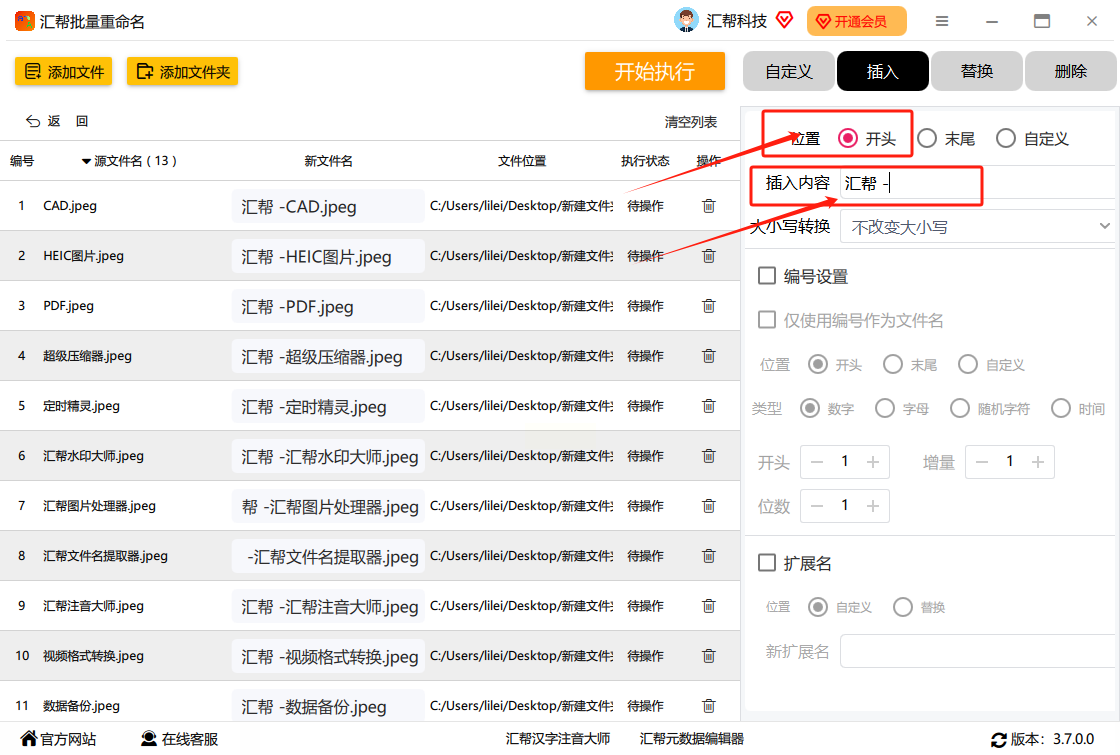
- 预览效果:实时查看添加前缀后的名称变化,确保满足需求。
- 运行重命名:最后点击【开始运行】按钮,软件将自动完成所有文件名的批量更改。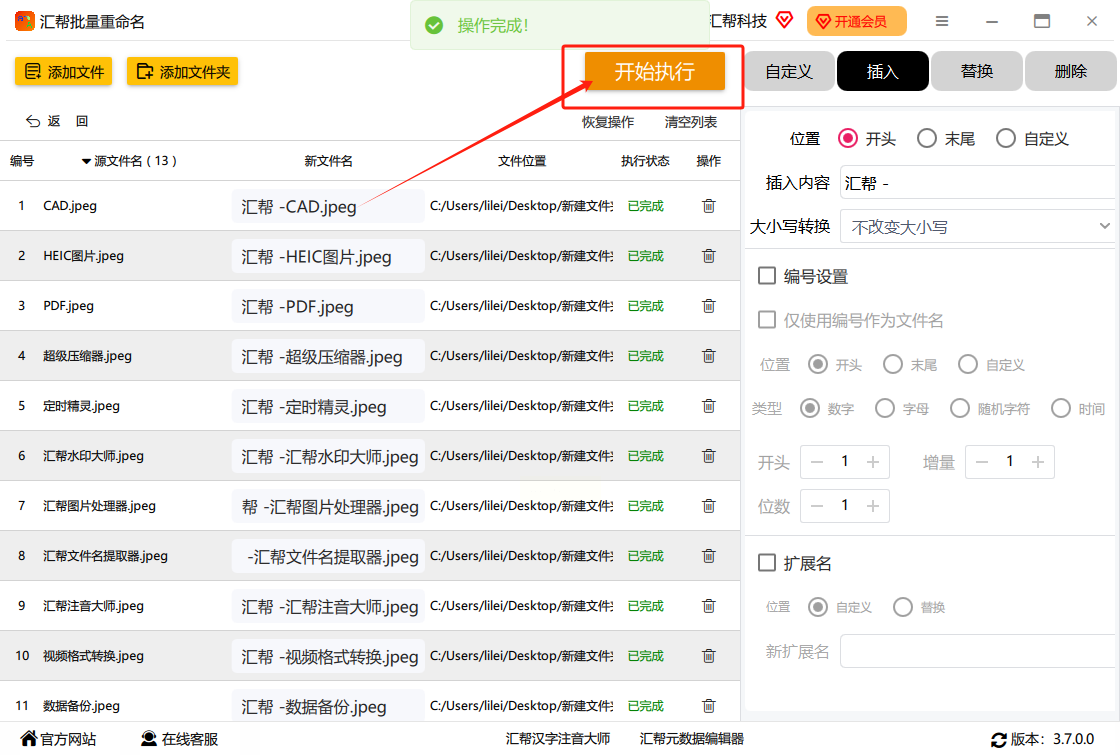
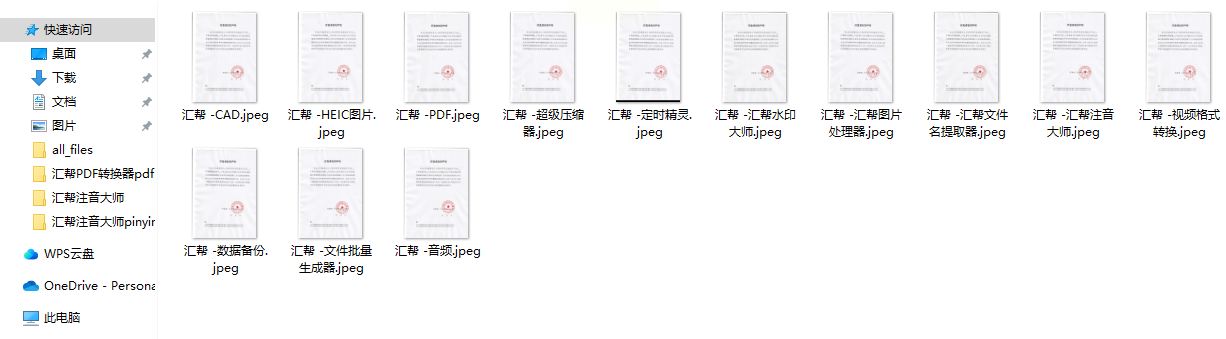
方案二:利用Windows系统功能
1. 全选文件:
- 在文件夹内使用Ctrl键选择多个目标文件或直接拖拽鼠标进行全选。
2. 重命名操作:
- 右击任一选定文件,从上下文菜单中选择“重命名”选项。
- 在出现的输入框中输入所需的前缀内容后,按Enter确认更改。
方案三:第三方工具—Rename Utility
1. 安装与导入:下载并安装“Rename Utility”软件,打开后添加包含待处理文件的目录或直接拖拽文件至工作区。
2. 设置规则:
- 在工具界面中选择“添加前缀”作为重命名策略,并输入您希望在文件名前放置的文字序列。
3. 执行更改:确认设置无误后,应用更改命令完成所有指定文件的名称修改。
方案四:通过Windows命令行
1. 打开命令提示符:
- 按Win + R键调出运行对话框,输入“cmd”并回车进入命令模式。
2. 切换路径:使用“cd [目录路径]”切换到文件所在的目标文件夹。
3. 执行重命名命令:
- 输入如下命令实现批量添加前缀:“for %f in (*.*) do ren "%f" "prefix_%f"”,确保将前缀替换为您希望添加的实际文字。
通过以上四种方法,无论是使用专门的软件工具、依赖系统功能,还是利用简单的命令行操作,都能轻松实现文件名批量添加前缀。这些方法不仅简便快捷,还能大幅提高日常办公中的工作效率和文件管理的效率。不妨根据您的具体需求选择最合适的方案,让工作更轻松高效。
---
提示:请在使用过程中确保对更改名称的操作了解透彻,避免意外删除重要信息或混淆文件内容。如果有条件,事先备份相关文件也是一个安全的做法。
如果想要深入了解我们的产品,请到 汇帮科技官网 中了解更多产品信息!
没有找到您需要的答案?
不着急,我们有专业的在线客服为您解答!

请扫描客服二维码